Багато разів під час створення абсолютно нового домену або просування комп’ютера, на якому не встановлено DNS або правильно налаштований, Active Directory неправильно настроює простір імен DNS для вашого нового домену.
Це можна перевірити, зайшовши в консоль DNS MMC і розгорнувши зону прямого пошуку. він повинен мати кілька підтек, таких як DC, GC тощо.
Відео дня
Помилки на кшталт:
GUID DNS-ім’я сервера не може бути розв’язано з IP-адресою. Перевірте такі елементи, як DNS-сервер, DHCP та ім’я сервера. Хоча ім’я DNS GUID (._msdcs.domain-name.local) не може бути розв’язано, ім’я сервера () було розв’язано в IP-адресу () і було піддане ping. Перевірте, чи IP-адреса правильно зареєстрована на DNS-сервері.
Цей тип помилки призведе до того, що ви не зможете додавати комп’ютери до свого домену або навіть нові контролери домену.
Очевидно, що така проблема призведе до зупинки AD і практично не надасть функціональності, тому ось як її виправити:
Крок 1
Увійдіть в контролер домену через консоль або через RDP
Крок 2
Завантажте DcDiag.exe з Microsoft, якщо у вас не встановлено інструменти підтримки Windows 2000. Ви можете знайти його за адресою http://www.microsoft.com/downloads/details.aspx? familyid=23870A87-8422-408C-9375-2D9AAF939FA3&displaylang=uk
Ви можете завантажити його та розпакувати куди завгодно.
Крок 3
Відкрийте командне вікно (меню Пуск -> Виконати -> Введіть "cmd" без лапок і натисніть Enter/клацніть ОК), тепер змініть каталог на те, де знаходиться виконуваний файл.
Крок 4
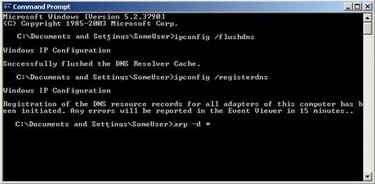
Введіть «ipconfig /flushdns», потім «ipconfig /registerdns» (без лапок), щоб очистити кеш-розпізнавач DNS і зареєструвати вихідні записи DNS відповідно.
Деякі люди також люблять очищати кеш ARP, ви можете зробити це, ввівши «arp -d *» у командному рядку без лапок. Ця частина необов’язкова.
Крок 5
У підказці введіть dcdiag /fix
Прочитайте вихідні дані. Ви, швидше за все, матимете такий текст десь у результатах:
Ім’я DNS GUID сервера не може бути перераховано на ipaddress. Хоча GUID не можна було розв’язати, ім’я сервера було розв’язано на ip-адресу x.x.x.x та було доступне для ping
Крок 6
У командному рядку введіть "dcdiag /fix", потім "net stop netlogon" і "net start netlogon" (знову без лапок), щоб завершити зміни.
Запустіть dcdiag ще раз, щоб переконатися, що DNS контролера домену працює. Ви більше не повинні отримувати помилку, згадану в кроці 5. Можуть з'явитися деякі інші помилки, пов'язані з NIC, але ви можете відхилити їх, здебільшого це не вплине на вашу інсталяцію (ви не могли б зайти так далеко, якби були серйозні проблеми NIC)
Крок 7
Тепер ви зможете додавати комп’ютери-члени до свого нового домену та додавати контролери домену.
Порада
Для найкращого ефекту переконайтеся, що ви зупинили та запустили службу netlogon, а не «перезапускайте» її. Перезапуск все ще може працювати, але я вважаю його менш надійним. Щоб це працювало, вам потрібно бути адміністратором домену.
Увага
Не намагайтеся ввести записи DNS вручну. Ви, швидше за все, пропустите деякі ключові записи або введете неправильно. Це гірше, ніж не мати їх взагалі.



